5 melhores plugins de autenticação de dois fatores para WordPress
Publicados: 2022-03-10Quer garantir a total segurança do seu site WordPress? Configurar um plug-in de autenticação de dois fatores (2FA) é um passo na direção certa.
Com um 2FA em vigor, você pode ter certeza de que apenas usuários autorizados acessarão seu administrador do WordPress. Normalmente, esse tipo de medida de segurança é usado para mitigar ataques de força bruta na página de login do WordPress.
Como o WordPress não oferece autenticação de dois fatores, você precisa de um plug-in de terceiros para habilitá-lo. Portanto, neste artigo, abordamos os 10 plug-ins 2FA mais populares que você pode configurar imediatamente e proteger seu site contra hackers e bots. Vamos mergulhar.
5 melhores plugins de autenticação de dois fatores do WordPress
Os 2 plugins WordPress 2FA mais populares são:
- Autenticação de 2 fatores ProfilePress
- WP 2FA
- Autenticação de dois fatores Rublon
- Autenticação de dois fatores Duo
- Autenticador do Google
Vamos dar uma olhada detalhada em cada um dos plugins.
1. Autenticação de 2 fatores ProfilePress
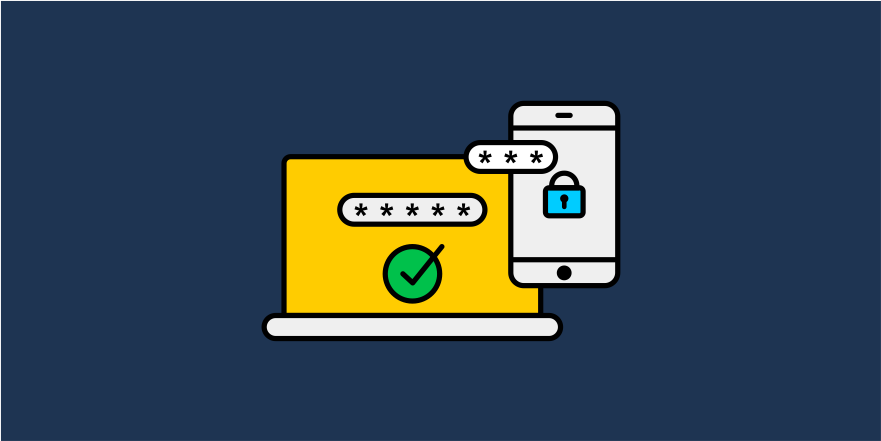
ProfilePress é um excelente plug-in de associação e gerenciamento de usuários do WordPress e oferece autenticação de 2 fatores como complemento. Com este plug-in, você pode implementar 2FA para administradores que gerenciam sites e usuários como assinantes e contribuidores. Recomendamos usar este plug-in se você estiver executando um site de associação ou qualquer site com muitos usuários.
Deseja permitir que seus usuários do WordPress acessem seu site sem uma senha, mas por meio de um URL único enviado para o endereço de e-mail deles que expira após um curto período de tempo? O recurso de login sem senha é simplesmente perfeito.
Vejamos os principais recursos do plugin. Quando você começa a configurá-lo, é fácil perceber que os desenvolvedores fizeram um esforço extra para tornar o plugin muito fácil de usar.
ProfilePress suporta uma única autenticação – TOTP (time-based one-time code), mas você tem a opção de escolher entre vários aplicativos autenticadores, como Google Authenticator, Authy, Microsoft Authenticator, Okta Verify, Duo Security, 1Password e LastPass.
Caso você exclua acidentalmente o aplicativo autenticador, o ProfilePress oferece códigos de backup 2FA ou códigos de recuperação que você pode usar para acessar seu administrador do WordPress. Se os usuários estiverem bloqueados e não puderem acessar suas contas, os administradores poderão desabilitar o 2FA para eles no painel de administração do WordPress.
Se você deseja criar uma página de login dedicada personalizada para usuários, basta criar uma nova página e usar este código de acesso: [ profilepress-2fa-setup] e o 2FA aparecerá.
ProfilePress é um plugin premium e você pode obter o plugin aqui.
NOTA: Cobrimos um guia passo a passo sobre como configurar o ProfilePress no final do artigo. Por favor, vá para essa seção para aprender como usar o plugin.
2. WP 2FA
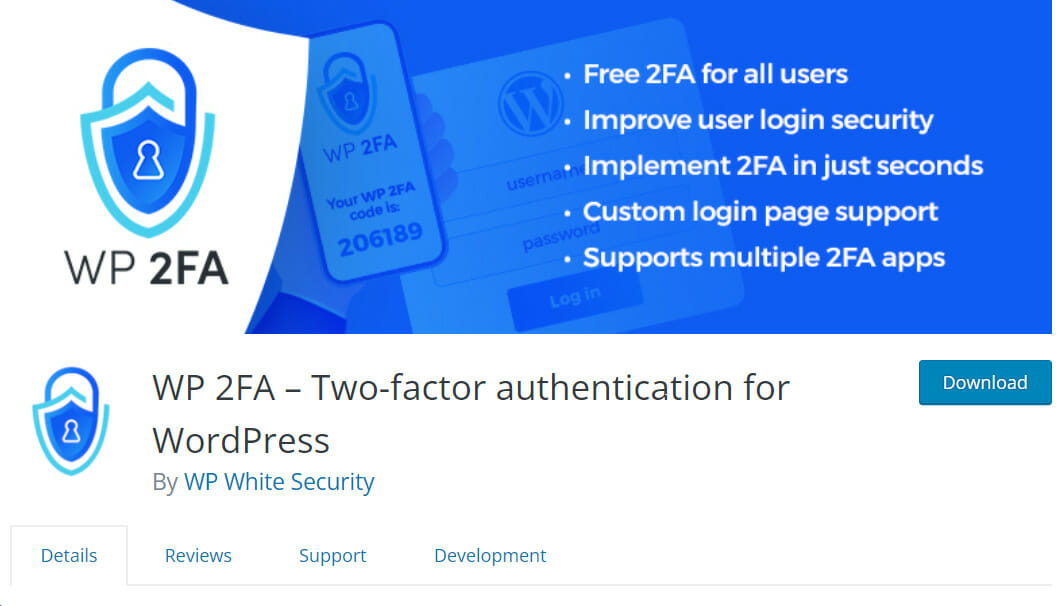
O WP 2FA foi desenvolvido pela WP White Security e é conhecido por desenvolver poderosos plugins de segurança e administração.
O WP 2FA suporta vários protocolos de autenticação como HOTP (senha de uso único baseado em HMAC) e TOTP (código de uso único baseado em tempo). Como administrador do site, você tem o poder de configurar quais métodos 2FA os usuários precisam seguir. Os administradores também podem tornar a autenticação de dois fatores obrigatória para todos os usuários que receberem uma notificação em seu painel do WordPress ou
um e-mail pedindo para configurar 2FA em sua conta.
Você pode forçar os usuários a configurar instantaneamente o 2FA ou definir um período de carência. Se os usuários não configurarem a autenticação de dois fatores dentro do período de carência, eles serão bloqueados no site. Os administradores teriam que desbloquear manualmente os usuários.
O WP 2FA suporta vários aplicativos 2FA, como Google Authenticator, Authy, FreeOTP, para citar alguns.
Existe uma versão gratuita e uma versão pro do plugin. A versão pro oferece white label, mais métodos de backup, relatórios, etc.
3. Autenticação de dois fatores Rublon
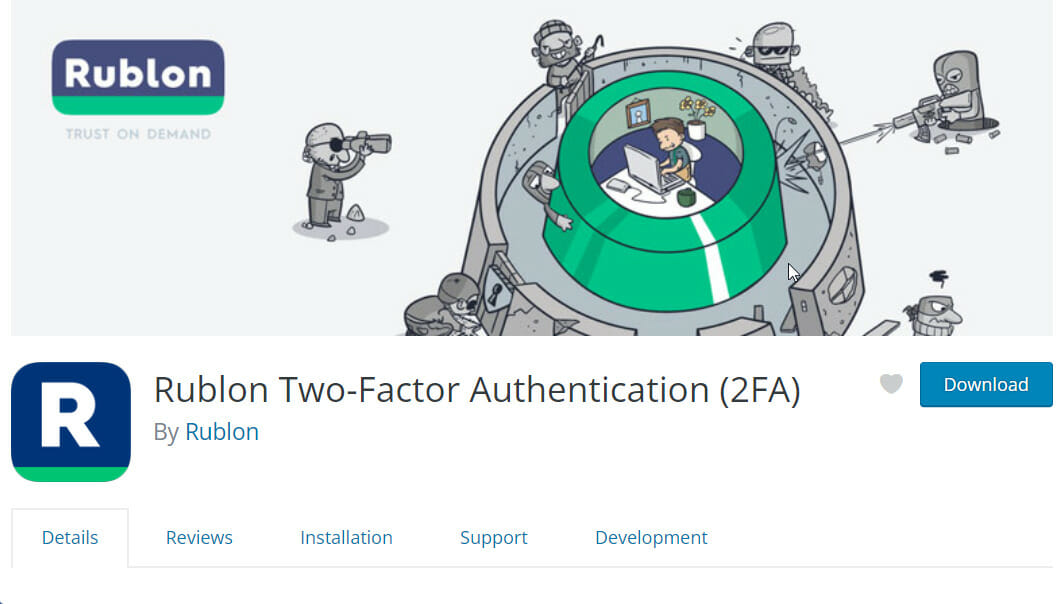
Um plug-in tradicional de autenticação de dois fatores exige que os usuários insiram uma senha de uso único sempre que quiserem fazer login no administrador do WordPress. Mas com Rublon você pode autenticar clicando em um link enviado para seu e-mail ou escaneando o código em sua página de login.
A autenticação de dois fatores Rublon funciona imediatamente e não requer configuração.
Dito isso, se você quiser que o plugin funcione como qualquer outro plugin 2FA, ele pode. Basta instalar o plugin, baixar e ativar o aplicativo Rublon em seu smartphone e verificar a solicitação de autenticação digitalizando o código QR gerado em seu site.

A versão gratuita está disponível para um usuário. Para adicionar autenticação a mais contas de usuários, você precisará comprar o plano premium que começa em $ 30 por mês.
4. Autenticação de dois fatores
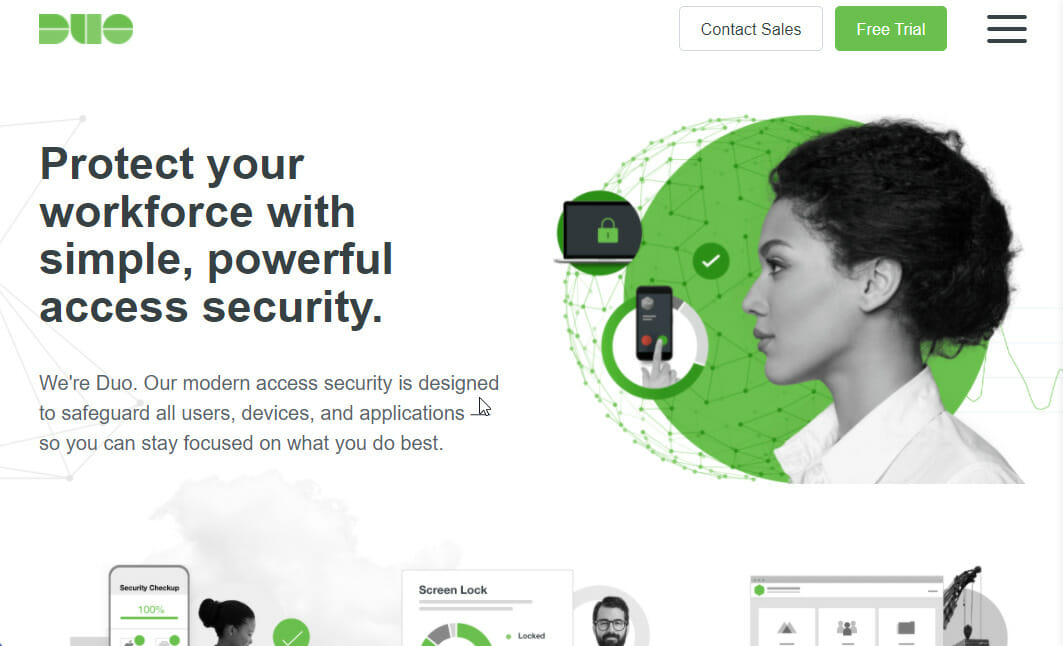
O Duo Two Factor Authentication é o único plug-in que oferece vários métodos de autenticação, como notificação por push, senha única gerada pelo aplicativo Duo ou por hardware compatível com OATH, senha única enviada como SMS e senhas enviadas via telefonemas.
A desvantagem de usar este plugin é que ele tem um processo de configuração um pouco complexo. Primeiro, você precisa se inscrever no serviço em seu site e, em seguida, conectar o serviço ao seu site com a ajuda de uma chave de integração, chave secreta e nome de host da API. Obtenha as chaves e verifique-as seguindo este documento de ajuda.
Quando o plug-in estiver pronto, você poderá selecionar as funções de usuário para as quais deseja habilitar a autenticação de dois fatores.
A versão gratuita do plugin oferece autenticação para apenas 10 usuários. Se você quiser usar o plug-in para mais usuários, precisará pagar US $ 3 por usuário por mês. Confira a comparação de preços aqui.
5. Autenticador do Google
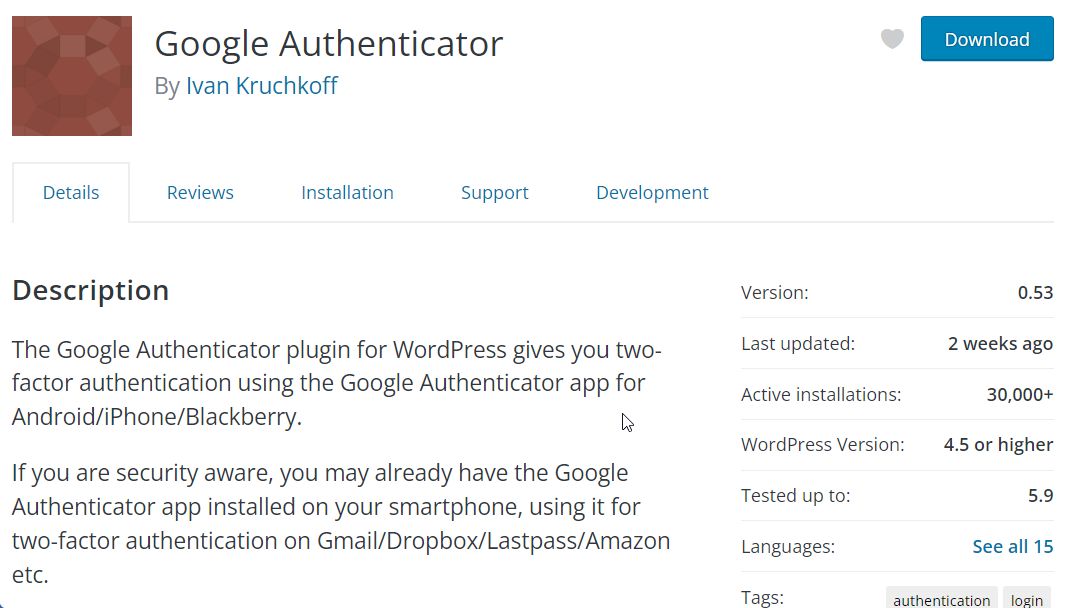
O Google Authenticator é o plug-in de autenticação de dois fatores mais básico que usamos. Você precisa do aplicativo Google Authenticator para usar este plug-in. Ele suporta os métodos de autenticação padrão, ou seja, TOTP e HOTP.
A autenticação de dois fatores pode ser habilitada por usuário e cada usuário terá suas próprias configurações.
É um dos poucos plugins 2FA que podem ser usados mesmo se você não tiver um smartphone. Você pode gerar códigos secretos usando este aplicativo baseado na web – https://gauth.apps.gbraad.nl
Ele não possui código de backup, mas há uma maneira de obter acesso ao seu site mesmo quando você excluiu acidentalmente o aplicativo Google Authenticator do seu smartphone. Basta instalar este aplicativo premium chamado Authenticator Plus. Ele pode usar seu cartão SD para restaurar as configurações existentes do Google Authenticator.
O plugin é gratuito e você pode obtê-lo aqui.
Como configurar um plug-in de autenticação de dois fatores
Configurar qualquer um dos plugins 2FA que abordamos anteriormente é super fácil. Nesta seção, estamos orientando você no processo de configuração do plugin ProfilePress 2-Factor Authentication. Aqui vamos nós:
Etapa 1: ativando a autenticação de dois fatores
Instale o plugin ProfilePress e, em seguida, para ativar a autenticação de dois fatores, vá para ProfilePress > Addons > Two-Factor Authentication (2FA) e ative a opção de ativação .
Etapa 2: configurar a autenticação de dois fatores do ProfilePress
Vá para Configurações > Autenticação de dois fatores . Aqui você pode adicionar funções de usuário para quem deseja ativar a autenticação de dois fatores. As instruções são fáceis de seguir. Por isso, sugerimos que reserve alguns momentos para configurar esta página.
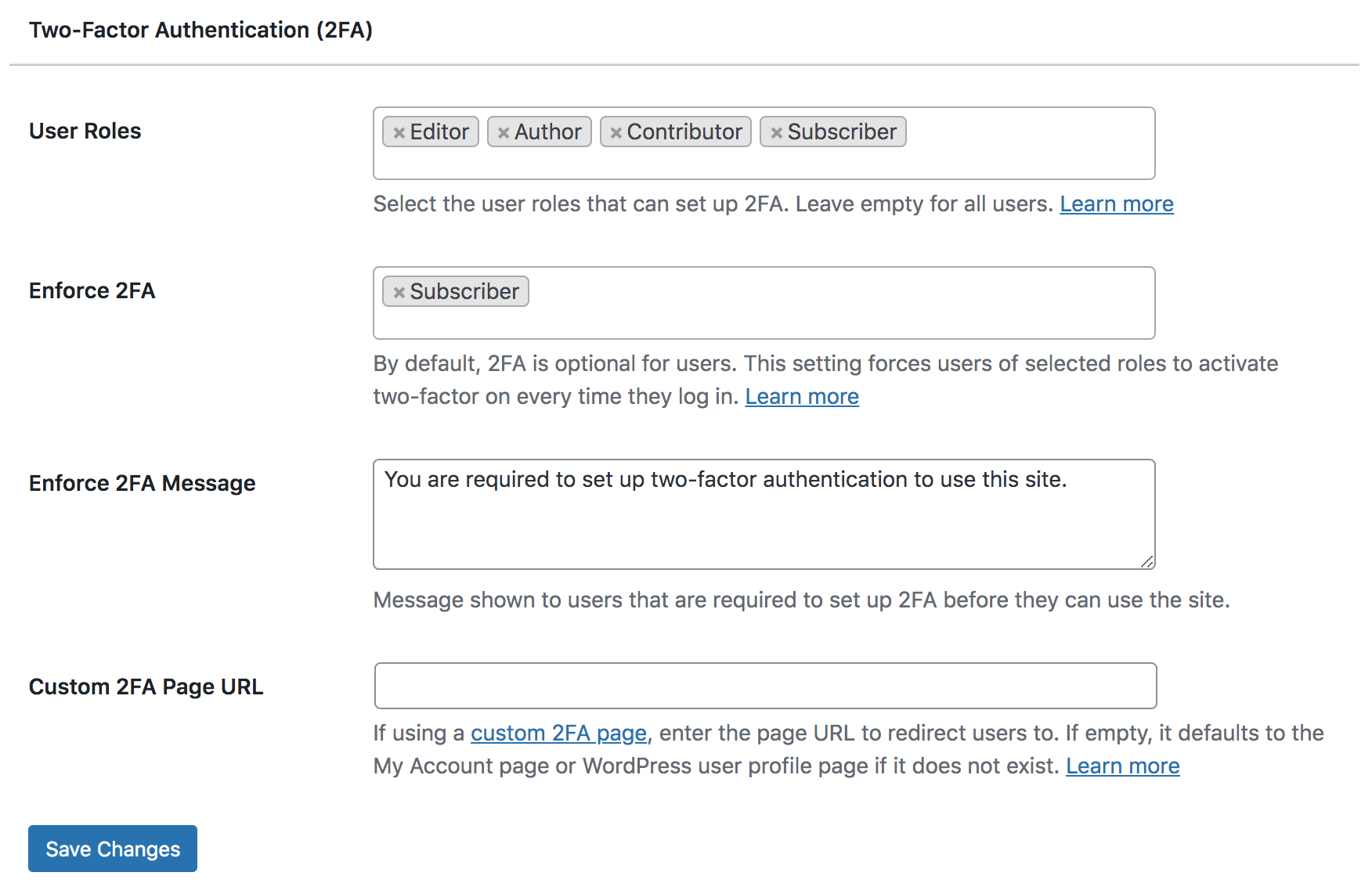
Etapa 3: configurar a autenticação de dois fatores em sua conta
Baixe e instale qualquer um dos seguintes aplicativos 2FA em seu smartphone: Google Authenticator, Authy, Microsoft Authenticator, Okta Verify, Duo Security, 1Password e LastPass.
Em seguida, vá para ProfilePress > Configurações da conta . Abra o aplicativo 2FA e digitalize o código QR na página Configuração da conta ou insira o código de ativação manualmente .
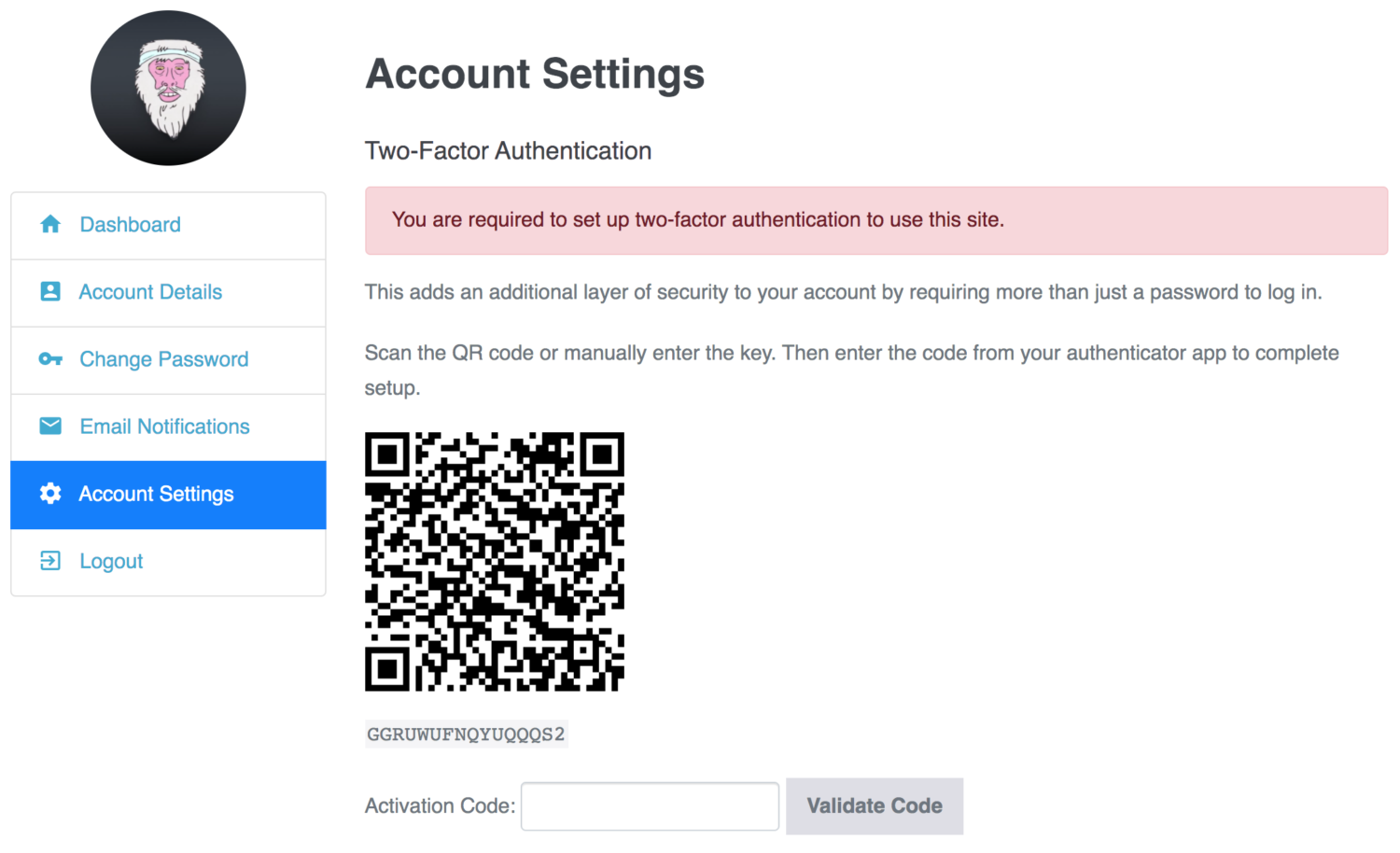
O Two-Factor também pode ser configurado na página de perfil padrão no painel do WordPress.
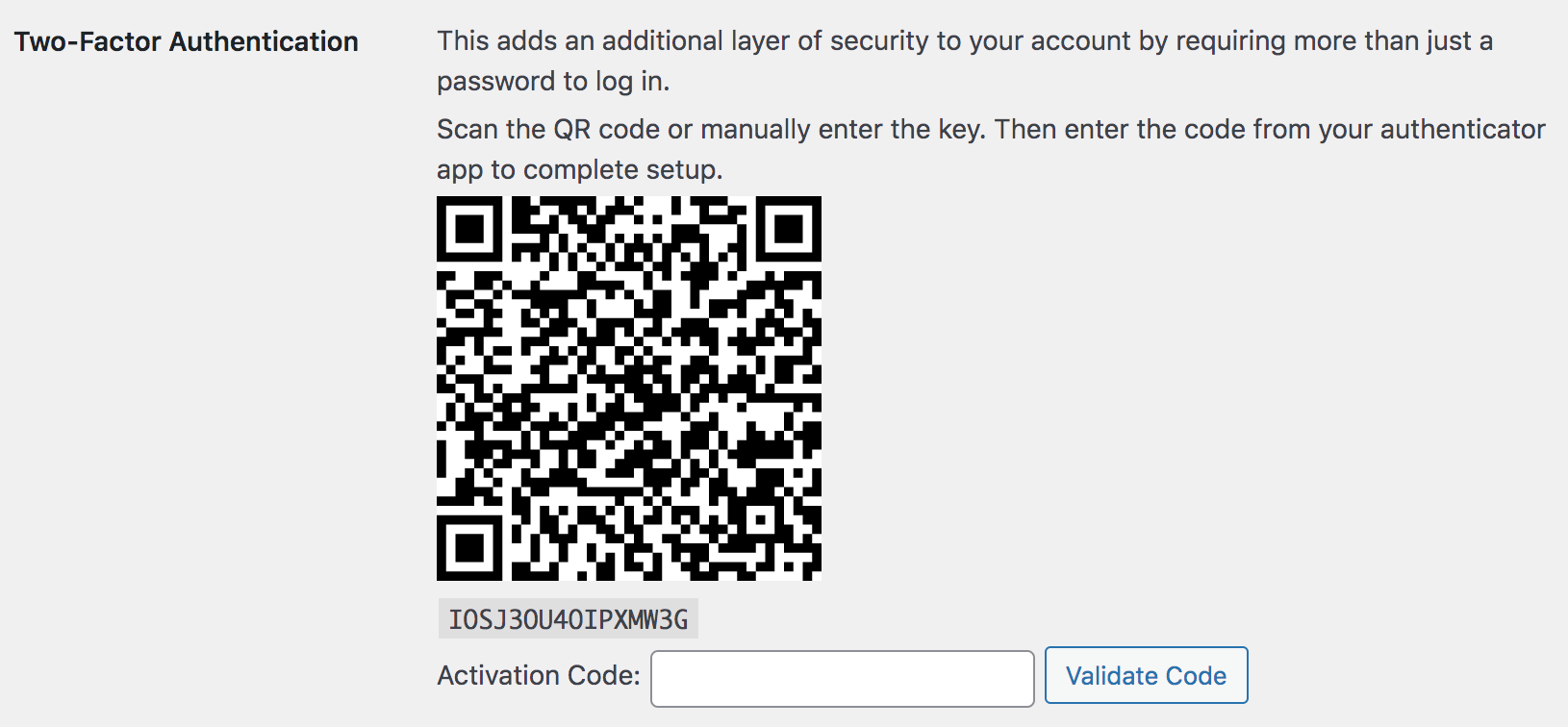
E é isso. Agora você tem a autenticação de dois fatores ativada em seu site WordPress.
Conclusão
A autenticação de dois fatores adiciona apenas uma camada de segurança à sua página de login para fortalecer ainda mais a segurança geral do seu site. Não oferece segurança total. Para proteger seu site completamente, você precisa adicionar segurança adicional aos seus sites, como reCAPTCHA e um firewall. Considere também fazer backup de seu site regularmente para que, quando as coisas derem errado, você possa colocar seu site em funcionamento rapidamente.
É isso aí, pessoal! Esperamos que você tenha achado nosso guia útil. Você pode querer conferir nosso blog para mais guias e tutoriais úteis.
